Все способы:
Apple Music
Если вы решили «переехать» на Spotify из Apple Music, оптимальным решением задачи переноса медиатеки будет обращение к одному из специализированных онлайн сервисов. С их помощью можно экспортировать как плейлисты, так и отдельные треки, альбомы, EP. Правда, для добавления полноформатных релизов проще воспользоваться доступной на целевой платформе функцией поиска и последующим добавлением в медиатеку. Существует и альтернативные варианты – например, использование мобильного приложения, которое, в отличие от веб-ресурсов, не имеет каких-либо ограничений, или самостоятельная их загрузка. К последнему стоит прибегнуть в тех случаях, когда те или иные треки есть в Эппл Музыке и/или Айтюнс, но отсутствуют в Спотифай. Узнать же более детально обо всех способах можно из представленной по ссылке ниже статьи.
Подробнее: Как перенести музыку из Apple Music в Спотифай
YouTube и YouTube Музыка
В случае необходимости экспорта медиатеки из YouTube Музыки можно прибегнуть к тем же методам, которые доступны для Apple Music, но есть и другие решения. Одним из таковых является использование программы для ПК, распространяемой по подписке и предоставляющей ограниченные возможности в своей бесплатной версии. Другой вариант – еще одно мобильное приложение, работающее по уникальному алгоритму и максимально простое в использовании. К сожалению, все эти способы не идеальны и иногда работают с ошибками, не находя некоторые треки, хотя они точно есть в Spotify. Столкнувшись с подобным, потребуется прибегнуть к самостоятельному наполнению медиатеки недостающим контентом, используя встроенную функцию поиска и/или загрузки локальных файлов. Отметим, что все методы, работающие с YouTube Музыкой, подойдут и для YouTube. О них мы рассказывали в отдельной инструкции.
Подробнее: Как перенести музыку из YouTube в Spotify
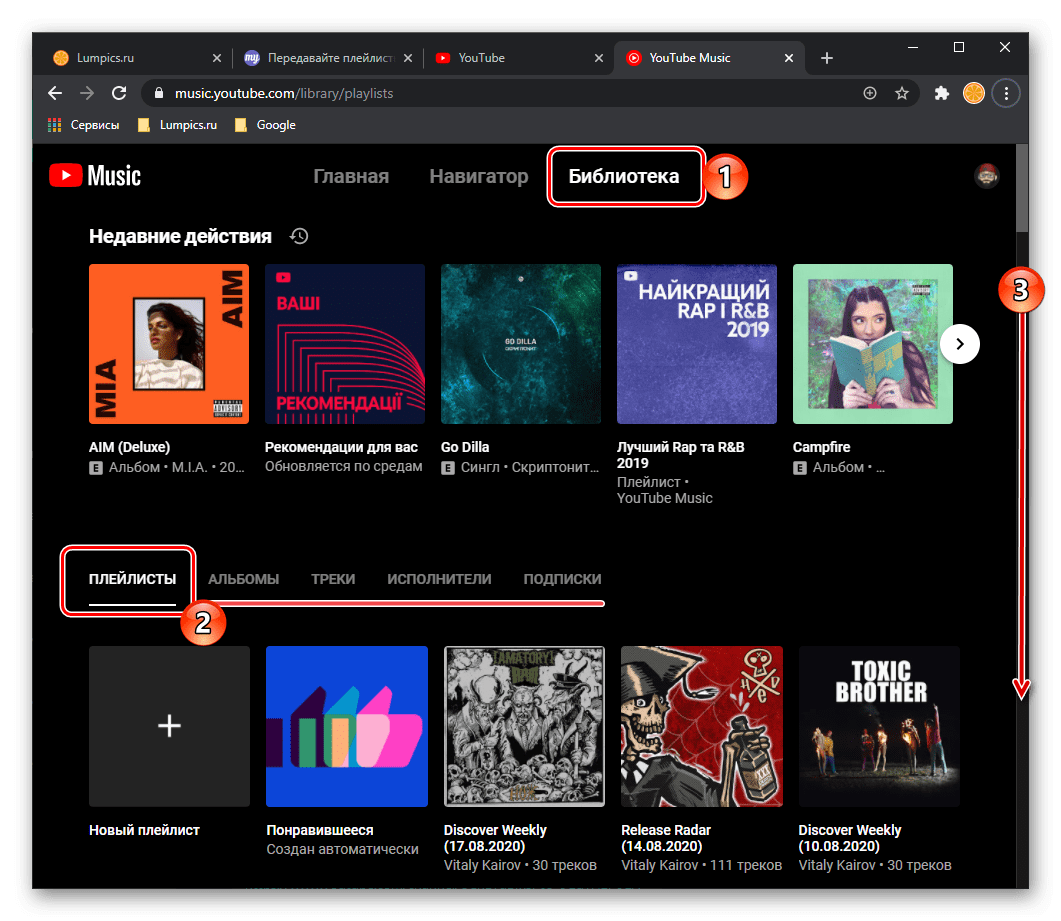
Google Play Музыка
Несколько более сложно дела обстоят с Google Play Музыкой, которую сейчас самое время «покинуть» в пользу любого другого аналога – до конца 2020 платформа будет закрыта. Бесплатно экспортировать свои плейлисты, альбомы и треки можно с помощью всего одного онлайн-сервиса, работающего не идеально, но достаточно хорошо. Остальные варианты либо малоэффективны, либо платные (подписка), но тоже не лишенные недостатков и ограничений. Ключевая же проблема переноса заключается не столько в недоработанной функциональности средств и некоторых ограничениях, сколько в том, что в Google Музыке имена многих иностранных исполнителей записаны на русском языке, а в Spotify они указаны латиницей. К счастью, Гугл позволяет выкачать из своего сервиса ранее купленную и добавленную в него музыку, после чего ее можно самостоятельно загрузить в свою библиотеку на Спотифай.
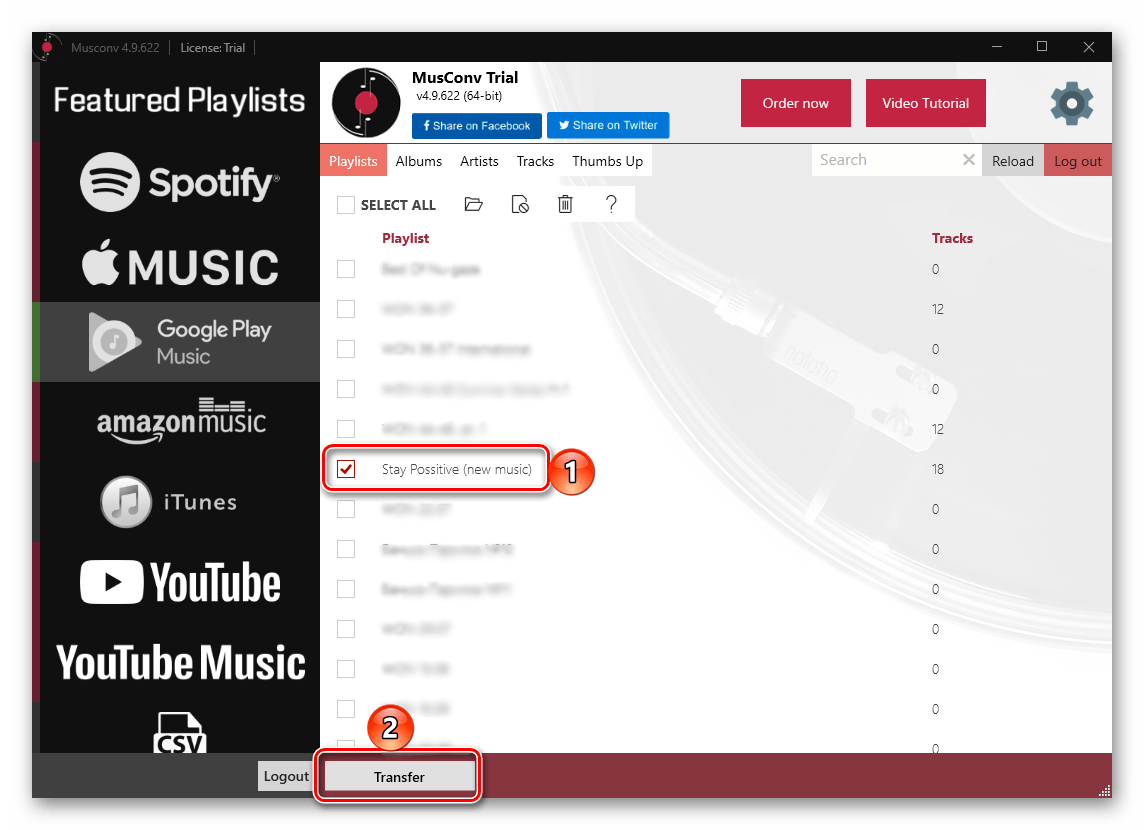
Яндекс.Музыка
Варианты экспорта медиатеки с сервиса Яндекс.Музыка мало чем отличаются от таковых в рассмотренных выше случаях с Эппл и Ютуб Музыкой, а помимо них существует еще одно, довольно эффективное решение. Последнее было разработано энтузиастом и требует от пользователя минимум усилий – ссылку на открытый плейлист, который необходимо перенести в Спотифай. Но каким бы из доступных способов вы не воспользовались, некоторых ошибок не избежать. Так, в библиотеке целевой платформы может попросту не оказаться треков ряда представителей отечественной сцены последних десятилетий. Помимо этого, названия многих композиций на одной платформе могут значительно отличаться от таковых на другой, из-за чего искать и добавлять их потребуется вручную. Не стоит забывать и о возможности самостоятельной загрузки музыки, которая хранится у вас на ПК или внешнем накопителе. Детально о каждом из доступных способов вы можете узнать из указанного ниже материала.
Подробнее: Как перенести свою медиатеку из Яндекс.Музыки в Spotify

ВКонтакте
Задача экспорта музыки из ВКонтакте решается практически так же просто, как и в случае с Яндексом, и, к сожалению, страдает от схожих проблем. Последние к тому же усиливаются рядом характерных для социальной сети особенностей. Во-первых, на этом сайте есть огромное количество нелегальных аудиозаписей – кавер-версий и неофициальных ремиксов, которых нет и никогда не появится в Спотифай. Во-вторых, метаданные многих музыкальных композиций в сервисе указаны неправильно – они могут быть неполными, излишними (с какими-то приписками в скобках) или некорректными, когда сначала указывается название трека, а затем имя артиста, хотя на всех стриминговых платформах принято обратное. К счастью, эта проблема исправляется путем применения специального браузерного скрипта. Похожим образом можно получить и список всех аудиозаписей из VK для их переноса в Spotify. Но есть и другие решения – все они ранее рассматривались нами в отдельной инструкции.
Подробнее: Как перенести музыку из ВКонтакте в Спотифай
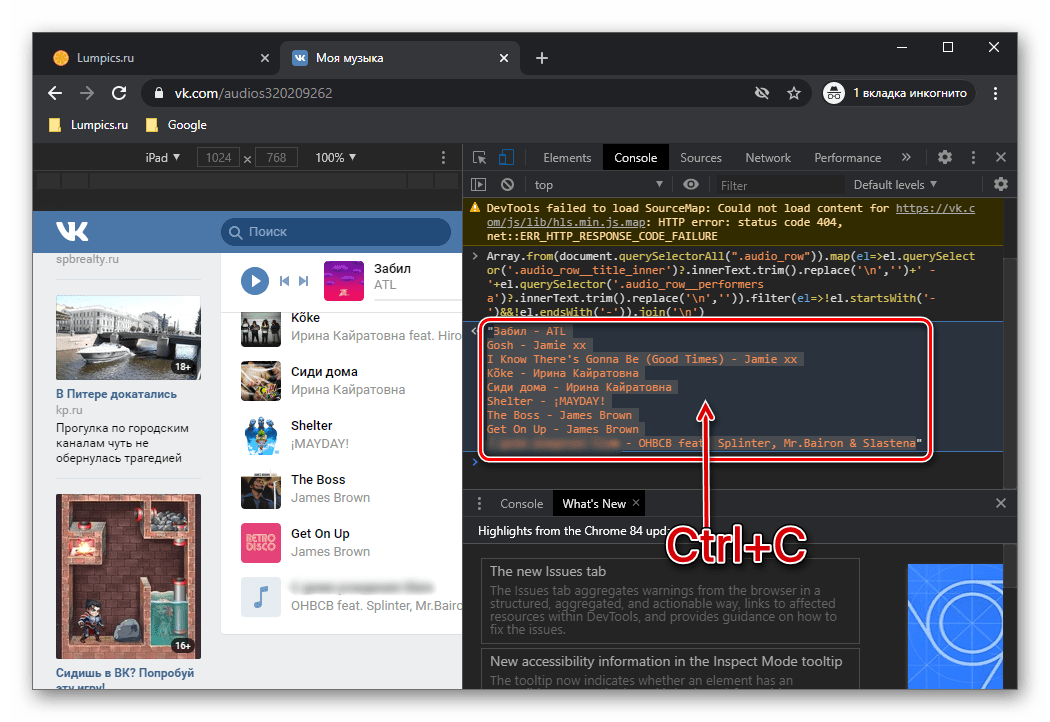
 Наша группа в TelegramПолезные советы и помощь
Наша группа в TelegramПолезные советы и помощь
 lumpics.ru
lumpics.ru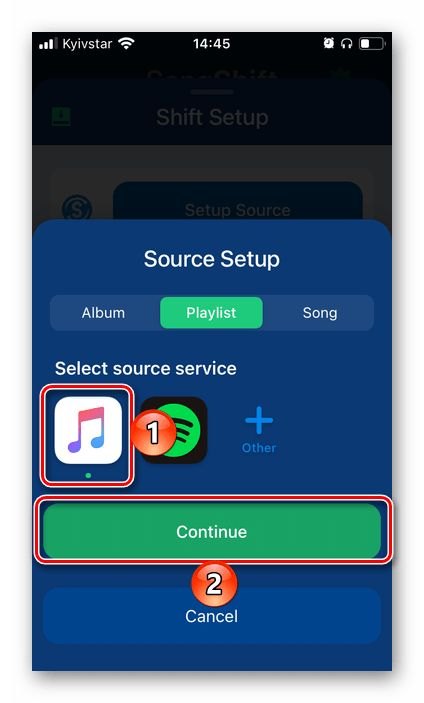



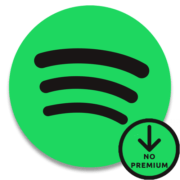
Задайте вопрос или оставьте свое мнение